【YOLOv8】一小时掌握,从0开始搭建部署YOLOv8系列教程,安装+推理+自定义数据集训练与搭建_哔哩哔哩_bilibili【YOLOv8】一小时掌握,从0开始搭建部署YOLOv8系列教程,安装+推理+自定义数据集训练与搭建共计10条视频,包括:YOLOv8-系列课程简介、YOVOv8-安装、YOLOv8-环境配置等,UP主更多精彩视频,请关注UP账号。 https://www.bilibili.com/video/BV1qtHeeMEnC/?spm_id_from=333.337.search-card.all.click&vd_source=27c8ea1c143ecfe9f586177e5e7027cf
https://www.bilibili.com/video/BV1qtHeeMEnC/?spm_id_from=333.337.search-card.all.click&vd_source=27c8ea1c143ecfe9f586177e5e7027cf
很多同学问老师,这些课程能不能把文档写出来,分享到更多的人,那么今天它来了,整理成大纲给到同学们,希望能够帮助到你们,如果觉得写的可以,可以对照上面的视频进行学习
目录
●3.添加下方两个清华的channel 每添加一个回车确认配置,等待进度条加载完
1、安装及训练模型
●YOLO训练使用的是Python环境,这里下载 anaconda这个软件
○下载地址 Download Anaconda Distribution | Anaconda
○清华源下载地址 https://mirrors.tuna.tsinghua.edu.cn/anaconda/archive/Anaconda3-2024.06-1-Windows-x86_64.exe
○更多的 anaconda知识 请看
Anaconda 个人版_Anaconda 中文网![]() https://anaconda.org.cn/anaconda/
https://anaconda.org.cn/anaconda/
1、安装软件
●下载安装好了anaconda,启动这个软件,新建一个虚拟环境
●点击create按钮,新建一个虚拟环境,这里名字叫做yolotest为例子,可以是其他名称,Python版本选择3.8.19,点击Create等待环境创建成功
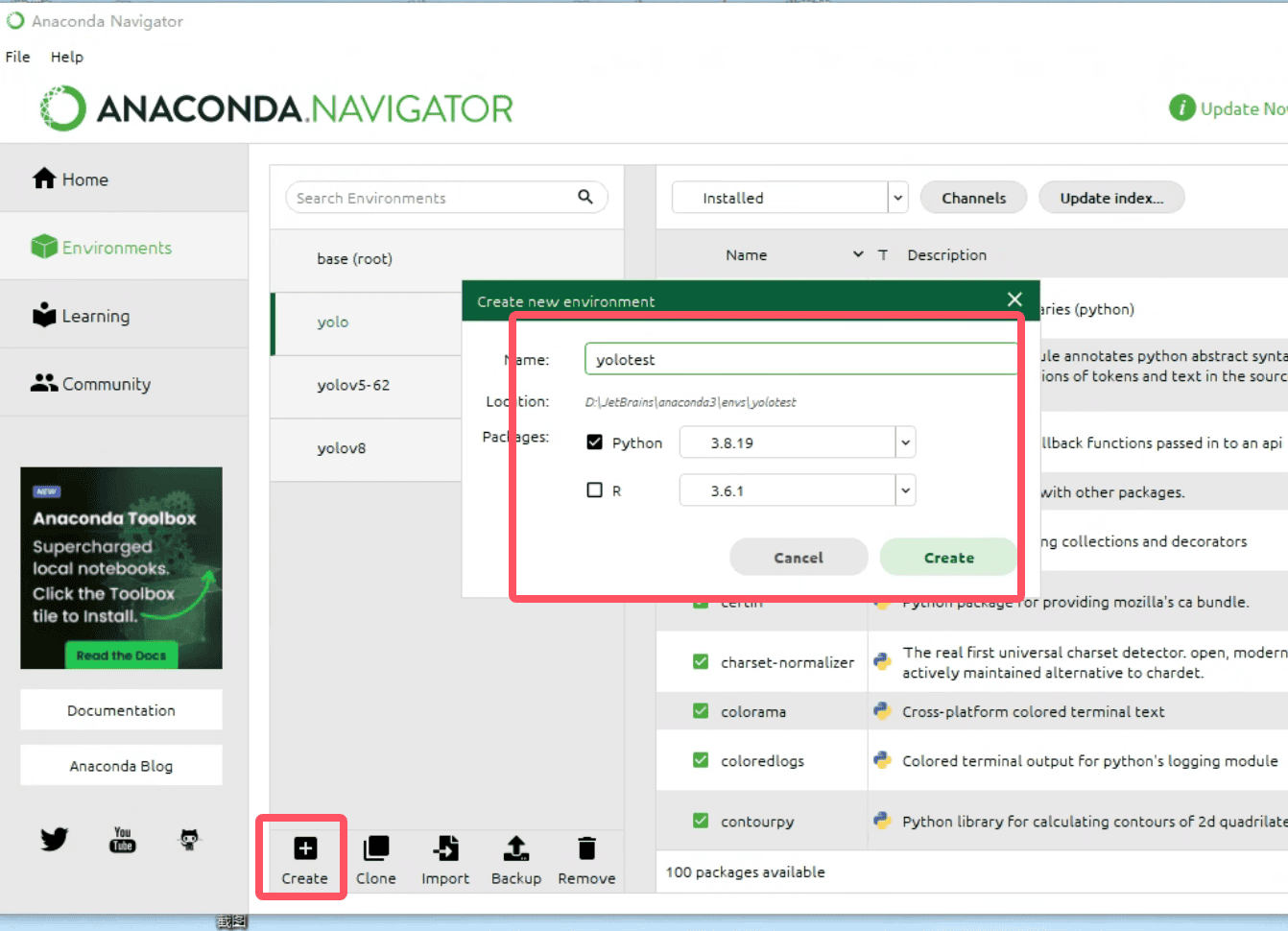
●选择yolotest右边的绿色三角号按钮,会弹出选项,选择Open Terminal选项,进入了终端
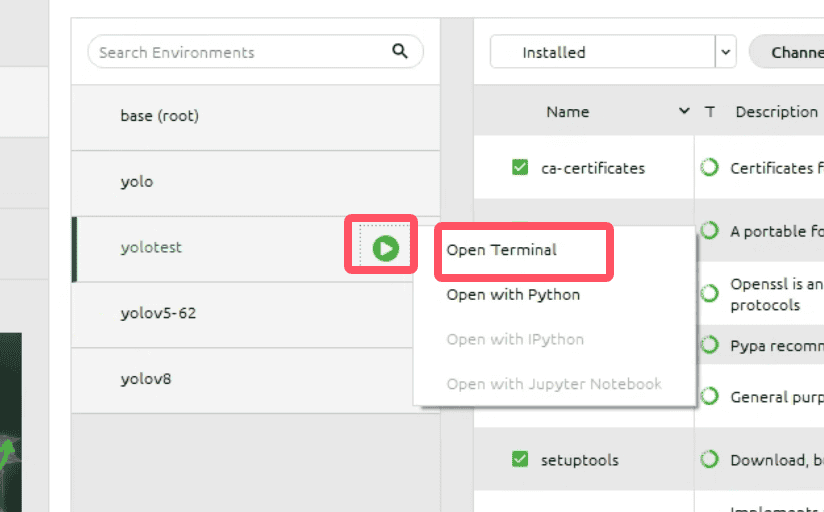
○终端前面带有 yolotest 虚拟环境名称的说明成功了
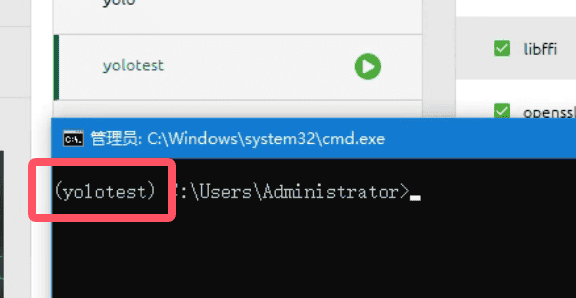
2、配置环境
●接上面的步骤,安装需要的Python类库
●在终端依次输入输入以下命令:
yolo,ultralytics安装结束
●
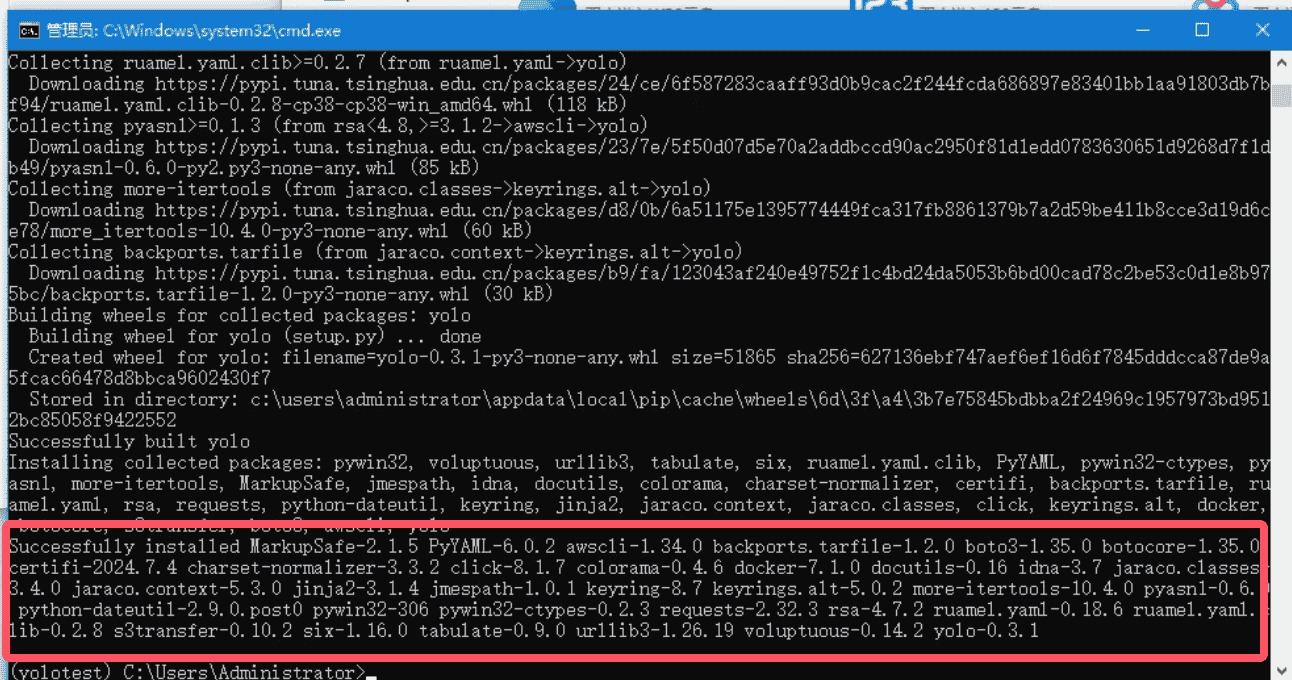
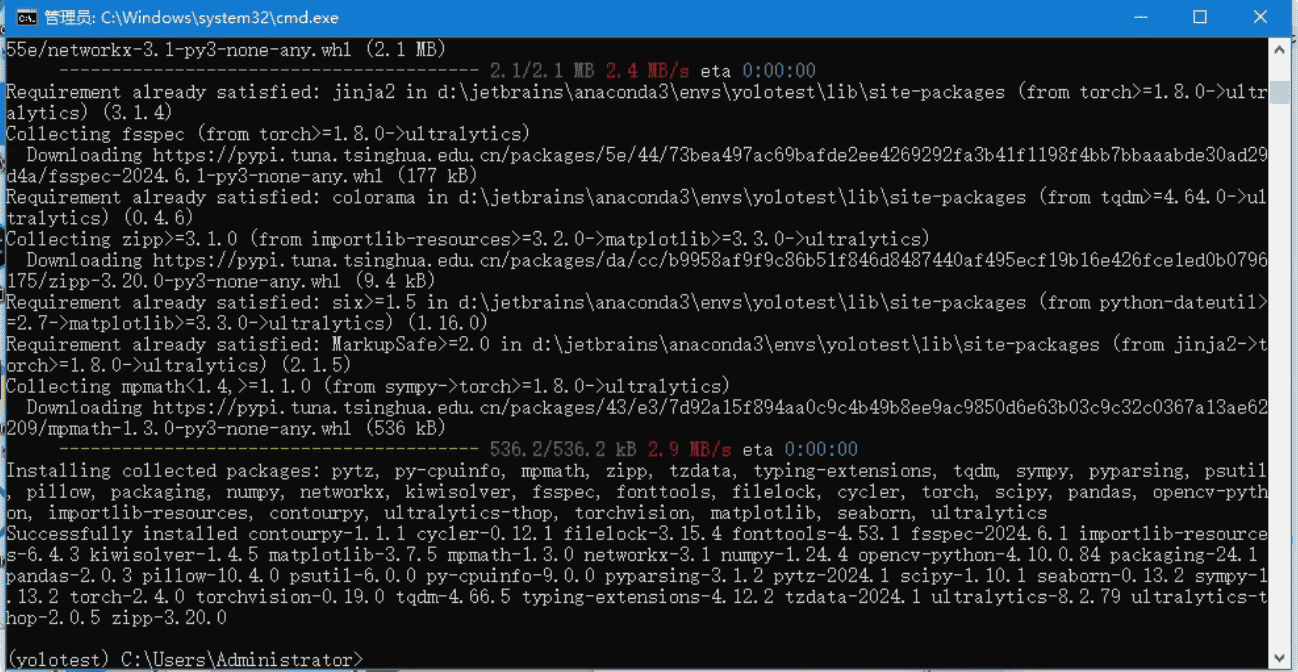
在命令行输入yolo命令验证是否成功
●
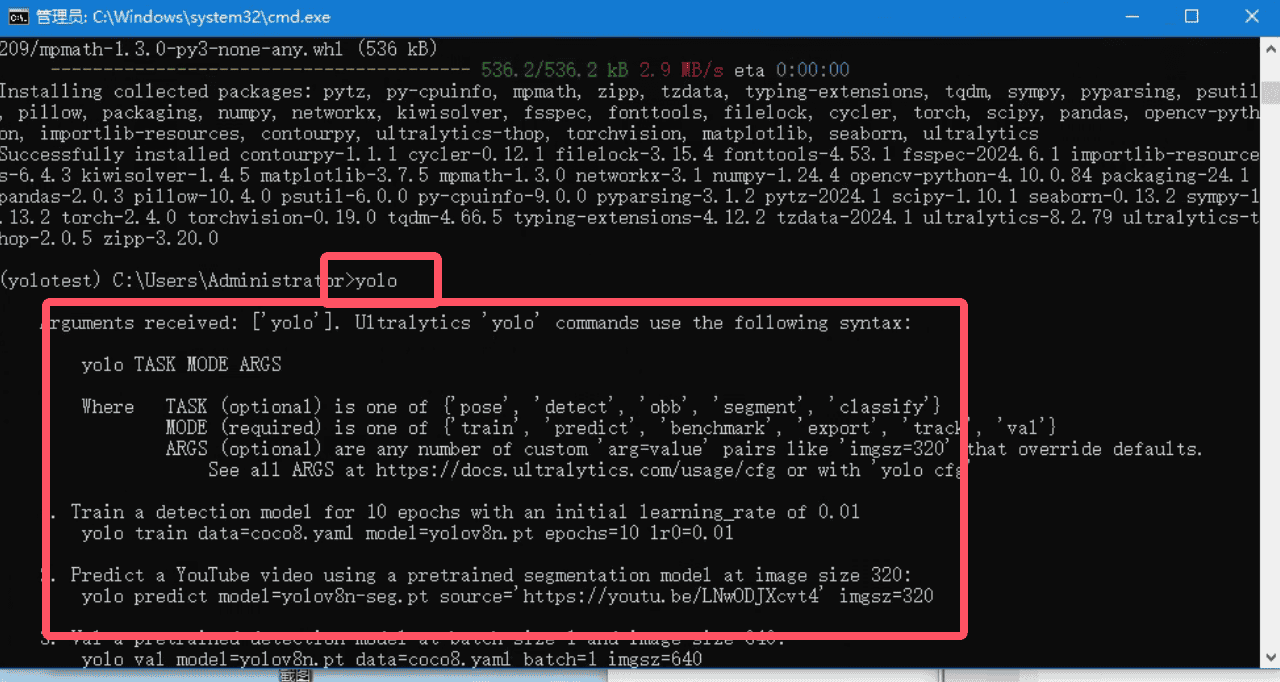
验证labelimg图片标注工具是否正常,控制台输入labelimg,即可打开labelimg程序
●
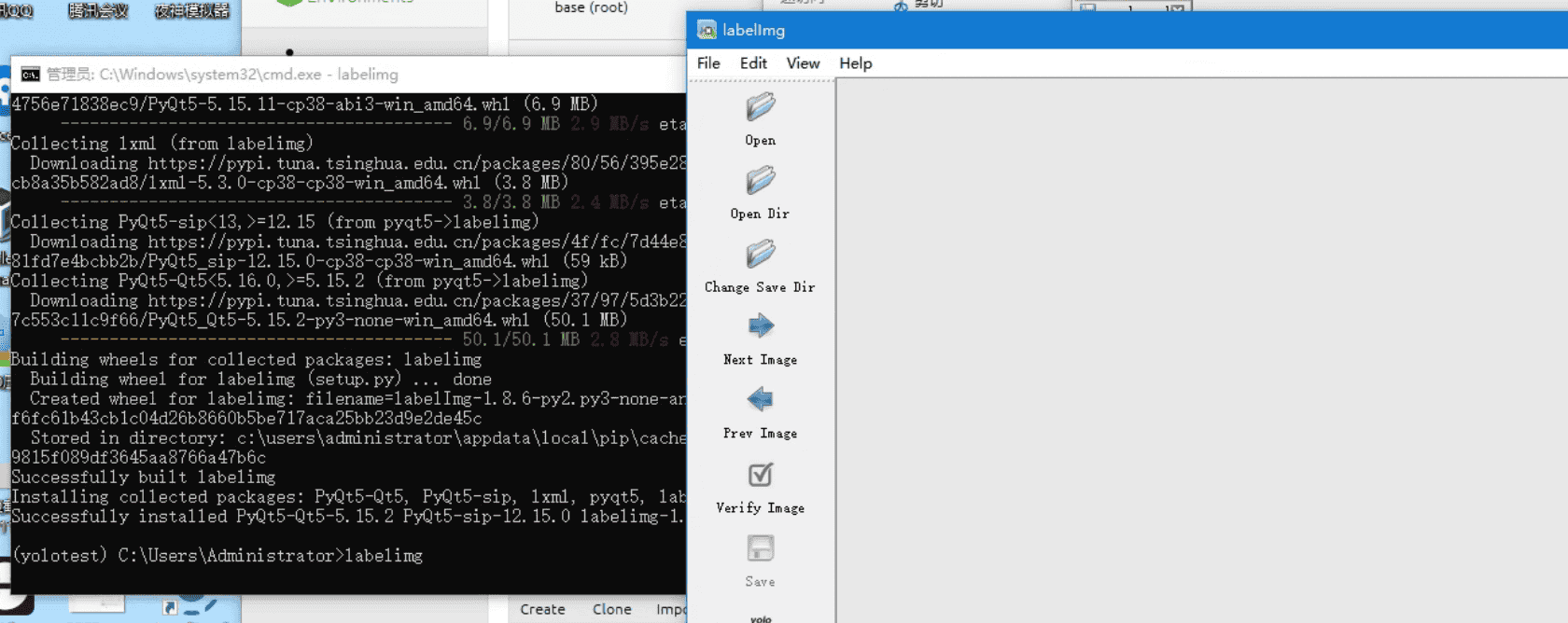
3、新建训练目录
●找个空目录,新建文件夹,名称叫做 yolotrain,也可以是其他名称,这里的例子是在E盘的yolotrain文件夹
●在 yolotrain 新建labels和images文件夹,在images文件夹新建test,train,val三个文件夹,在labesl下面新建train,val两个文件夹
●结构入下图所示
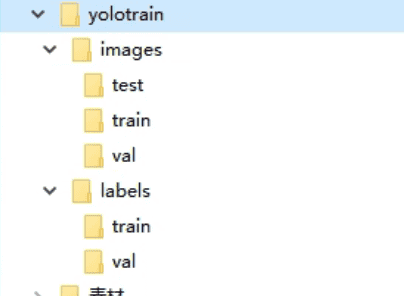
●images文件夹下面的test,train,val三个文件夹,全部存放相同的要训练的图片,例如train下面是 1.png,2.png,将这个两个文件复制一份到val,再复制一份到test
●labels下面的train,val两个文件夹存放的是用labelimg标注的标签数据文件,等会 labelimg 使用会用到这个文件夹
标注数据
●将准备好的图片放到 images/train 文件夹,下面并且复制一份到 images/val 和 images/test两个文件夹
●接上步骤 配置环境 的命令控制台,输入 labelimg 命令,即可打开 labelimg 程序
○点击 Open Dir 按钮,选择到你的 images/train 文件夹即可,例如 E:/yolotest/images/train
○点击 Change Save Dir 按钮,选择到你的 labels/train 文件夹即可,例如 E:/yolotest/labels/train
○点击Save 下面的格式按钮,调整到 YOLO 格式的模式即可,请看下图
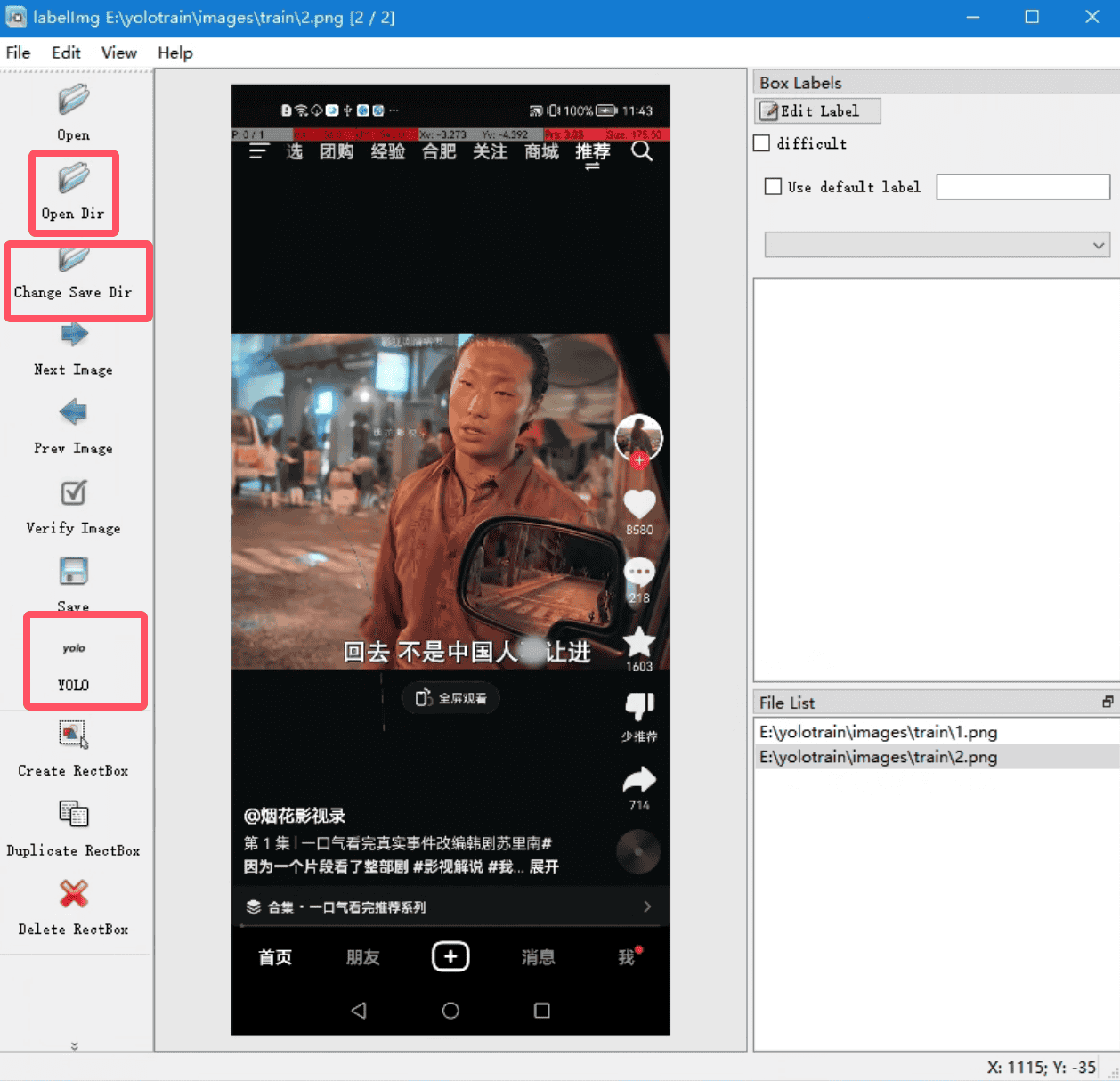
●下面开始标注数据
○例子是 某音的 点赞 和 评论 按钮
在图片上右键菜单,选择 Create RectBox 选项,或者点击左侧的 Create RectBox
○
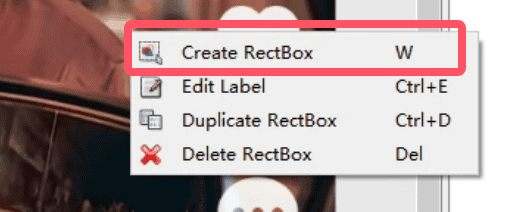
在 点赞 图片区域拉出选框,会弹出框,输入分类名称,这里填写的是 aixin,点击ok即可保存 ,这分类名称注意后面函数调用要用到
○
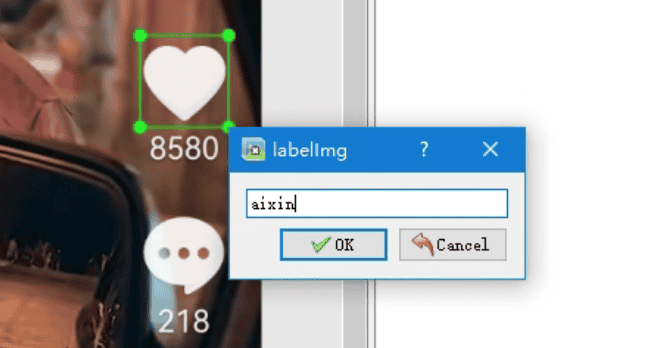
在 评论 图片区域拉出选框,会弹出框,输入分类名称,这里填写的是 pinglun,点击ok即可保存
○
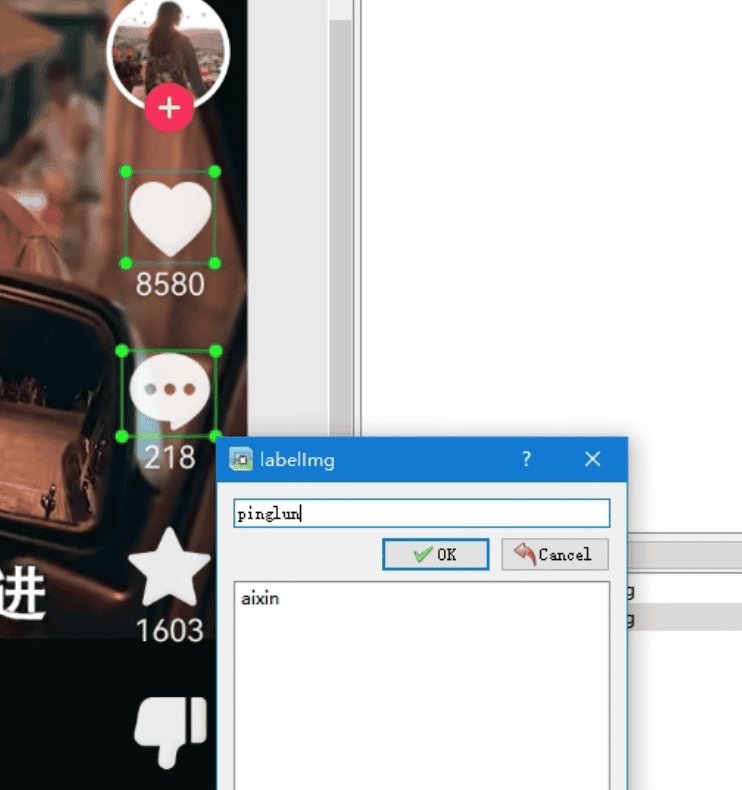
○第一个图片标注完成后,点击左侧的 Save 按钮保存,然后点击 Next Image 切换标注下一张图片,操作和第一张图片类似
图标标注保存后,会在 labels/train 文件夹存储了标注的数据,classes.txt内容就是分类名称,其他的是和图片相同的名称的txt标注文件
○
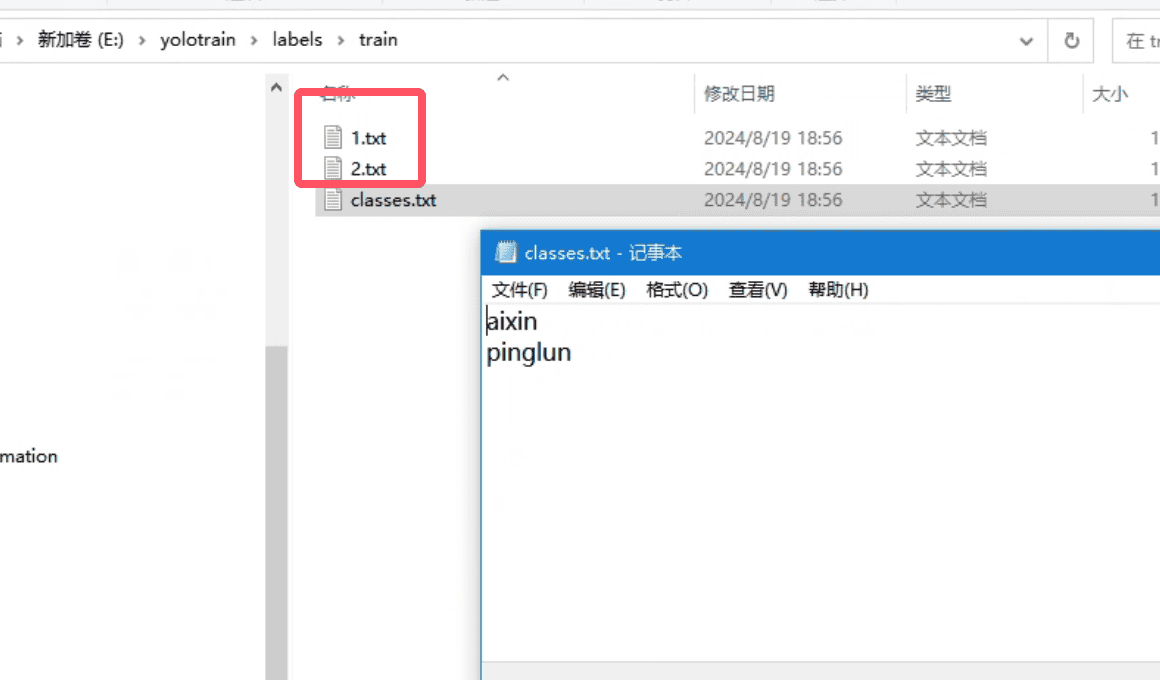
○将 labels/train 文件夹数据复制到 labels/val 文件夹,等会验证模型的时候使用
4、训练模型
●在 yolotrain 文件下新建一个训练的配置文件,例如文件名称叫 aixin.yaml,使用记事本打开,填写内容如下
●参数解释:
○path: 代表训练的根目录,这里的 yolotrain 在E盘,就写 E:/yolotrain,其他盘的路径自己修改
○train: 代表要训练的图片文件夹,相对于path路径
○val: 代表要验证的图片文件夹,相对于path路径
○test: 代表要测试的图片文件夹,相对于path路径
○nc: 代表分类名称数量,这是2个,因为使用labelimg标注的是2个类别,如果是多个数据就跟和实际类别数量一样的即可
○names: 是一个json数组,代表的是标注的分类名称,labelimg使用的是aixin和pinglun两个分类名称,这里就这样写即可
○名称的顺序不要写错,会影响训练结果
●开始训练
●在控制台输入命令
●在cmd窗口,输入 e:/ 回车,在输入 cd yolotrain,进入这个文件夹 yolotrain,其他路径自行进入
●训练命令,下面两个任选一个,截图参数看ultralytics官网
●这个时候系统会下载yolov8s.pt的基础训练文件,如果下载失败,直接本章节的开头,直接下载demo文件,然后解压复制 yolov8s.pt 到 e:/yolotrain/
○也可以到网址下载 Explore Ultralytics YOLOv8 - Ultralytics YOLO Docs
○下载地址是 https://github.com/ultralytics/assets/releases/download/v8.2.0/yolov8s.pt

环境配置成功,一切无误,开始训练中
●
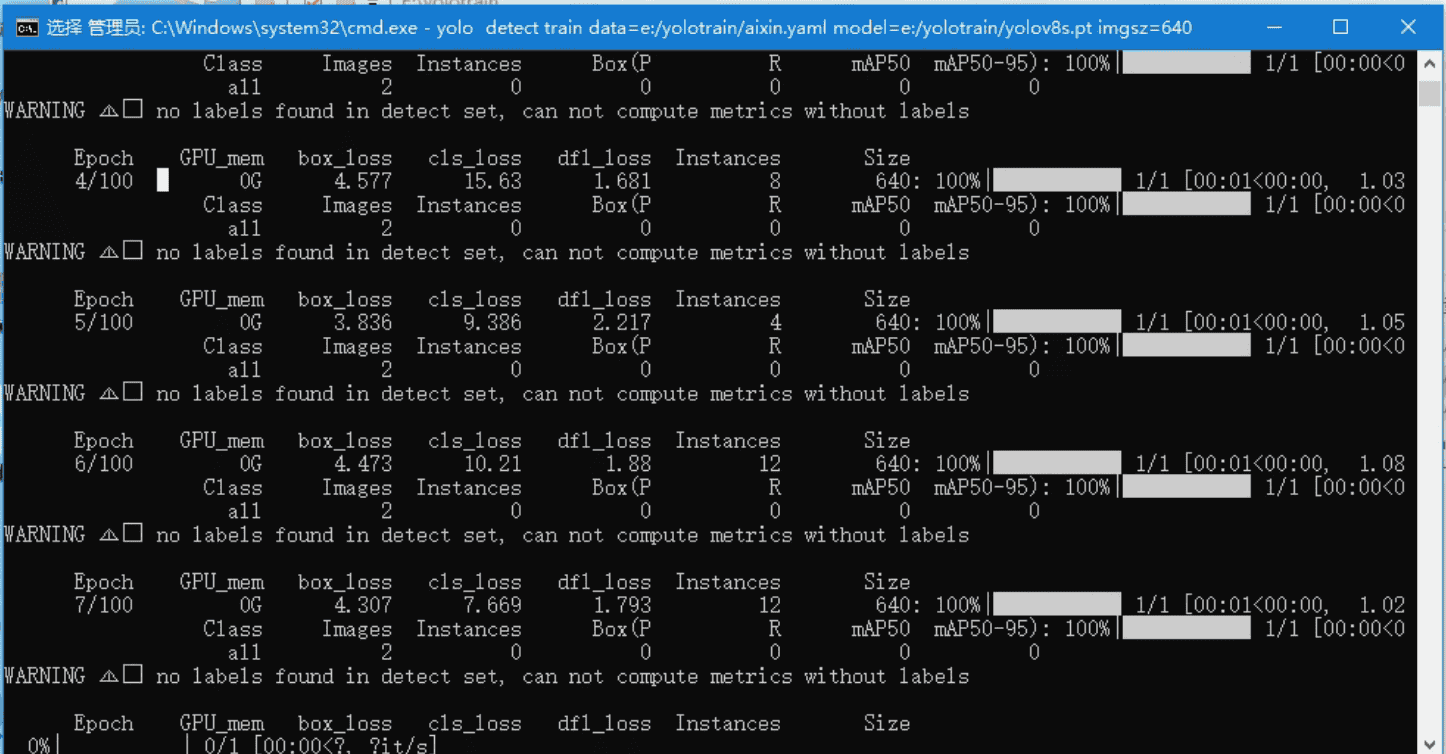
训练完毕,注意这里的 Results saved后面的路径是动态的,截图中是在 runs/detect/train文件夹下,就是E:/yolotrain文件夹下
●
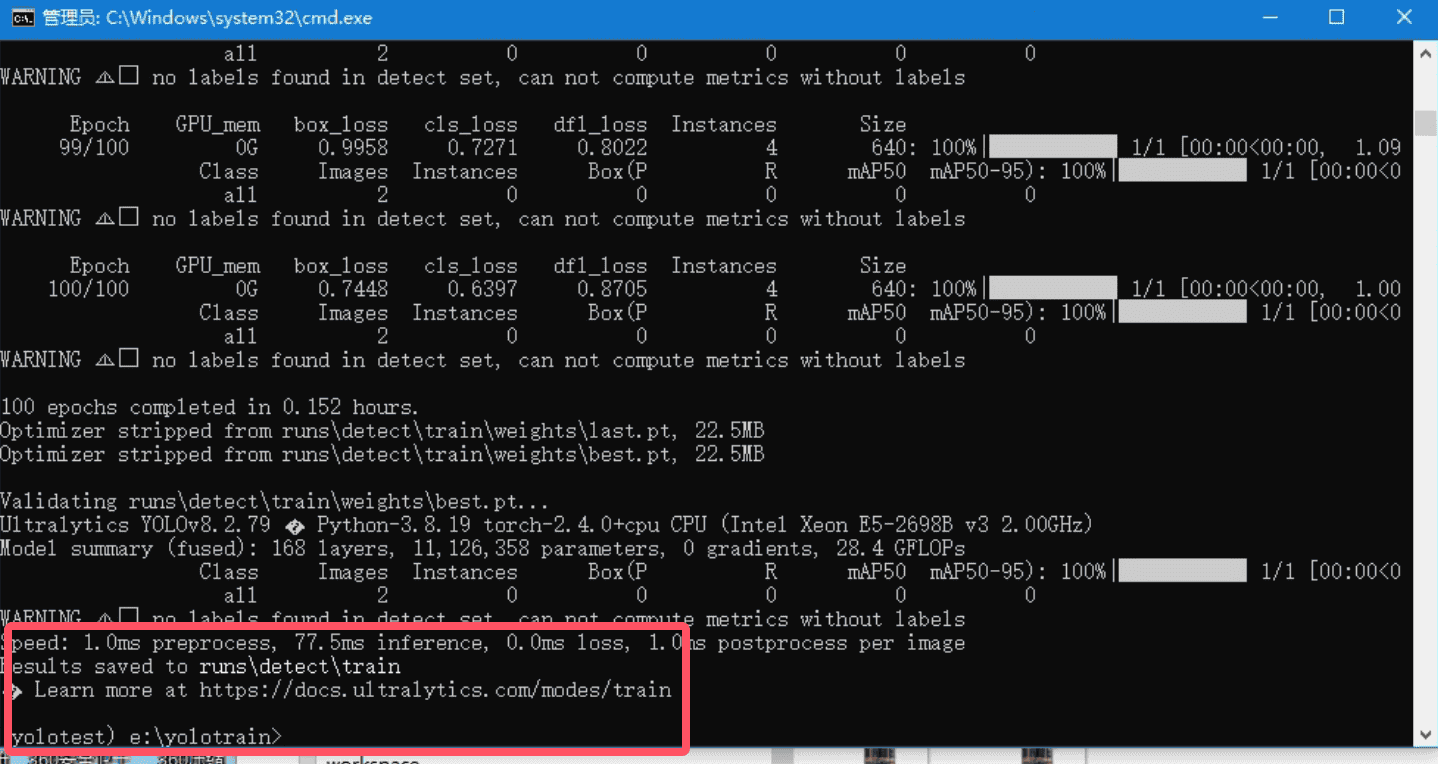
●在训练完成的目录中可以找到 best.pt 的训练模型以及训练中被标记和选中目标的图片结果集
5、验证模型
●训练完成后,可以对图片进行验证
●cmd控制台输入命令
○model 参数代表是 需要验证的模型
○data 代表检测的配置
●验证结果,这里的 Results saved后面的路径是动态的,请到对应的文件下查看图片标注结果
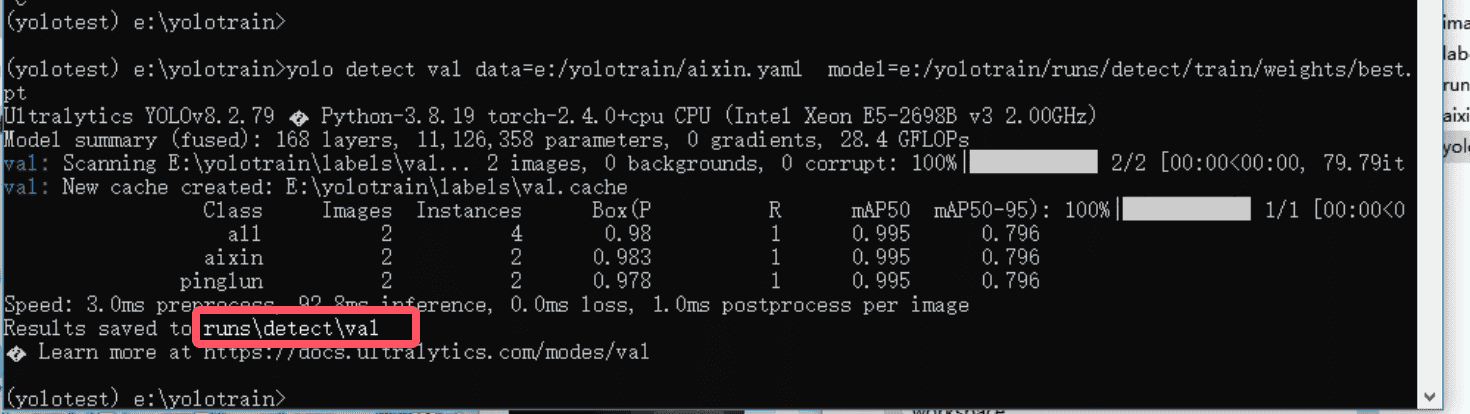
6、导出模型
●将训练好的pt文件导出为ncnn文件,交给EC的函数调用
●cmd控制台输入命令
○model 参数代表要转换的模型
●导出模型的时候要下载pnnx组件,这里可以直接本章节的开头,直接下载demo文件,然后解压复制文件pnnx-20240819-windows.zip 到 e:/yolotrain/
○如果名字不是pnnx-20240819-windows.zip,请修改和报错红框截图一样的文件名称即可,或者直接去复制下载地址手动下载pnnx组件
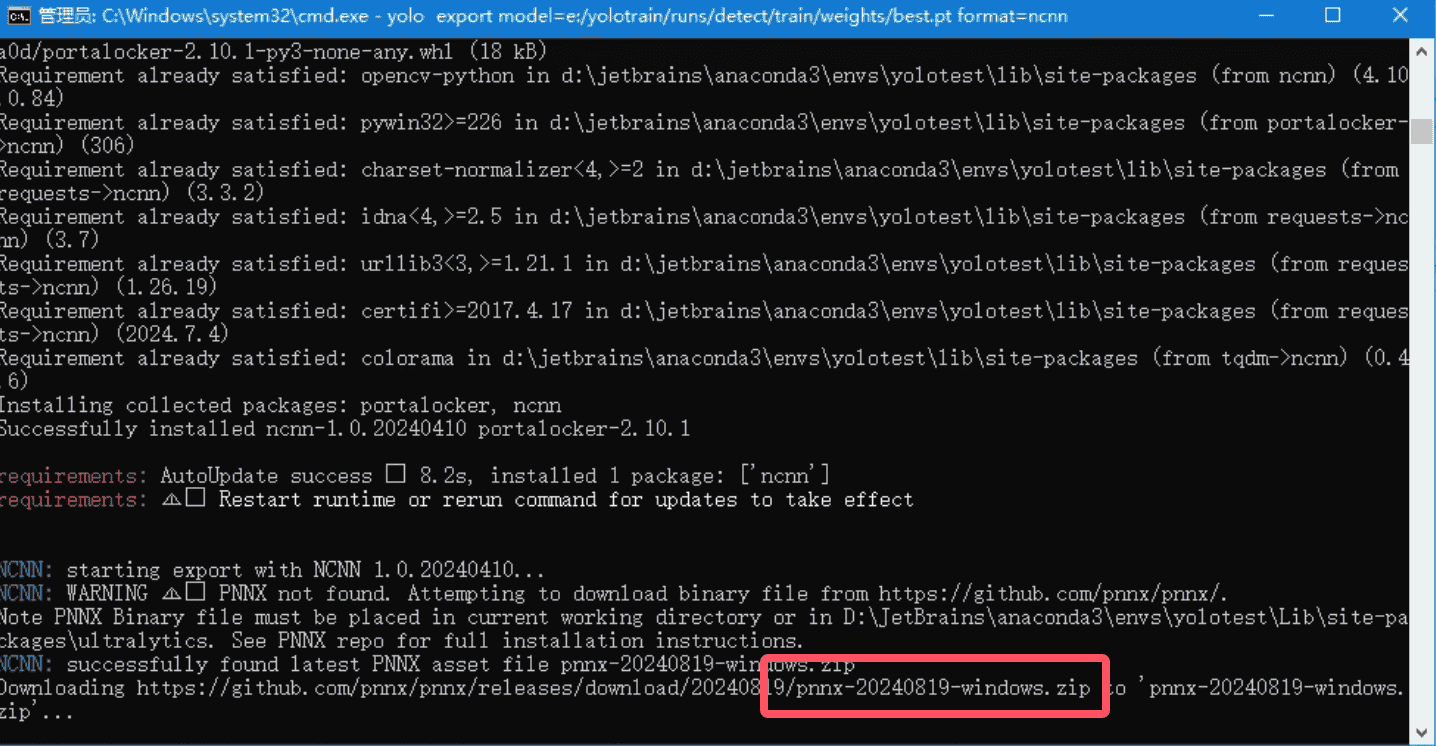
●导出成功结果可以看到export success后面的路径,进入结果文件夹,可以找到model.ncnn.param和model.ncnn.bin两个文件,这个两个放到手机sdcard,就可以给程序调用
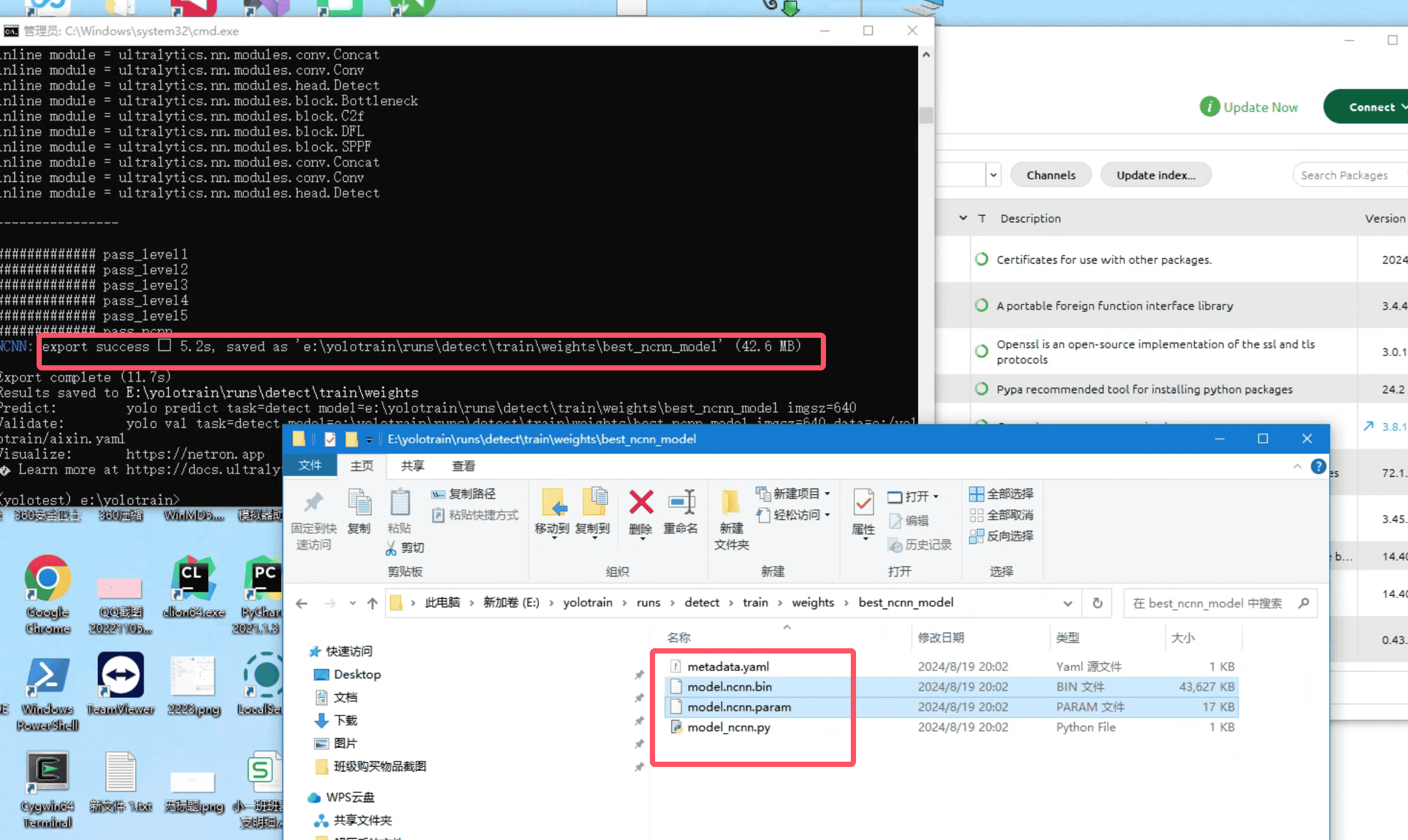
7、函数调用
●将训练好的模型放到手机/sdcard/根目录即可,也可以是其他目录,然后给程序调用
●具体如何使用请看YOLOV8函数模块
3、GPU
●GPU模式训练请看 手把手教你搭建YOLOV8+CUDA环境,训练自定义数据集,训练推理验证导出。小白也能看得懂的!_yolov8 训练-优快云博客
CONDA创建虚拟环境错误
●Anaconda创建虚拟环境create不能选择python版本,一般是网络问题导致的,可以切换到清华源
●1.点channels
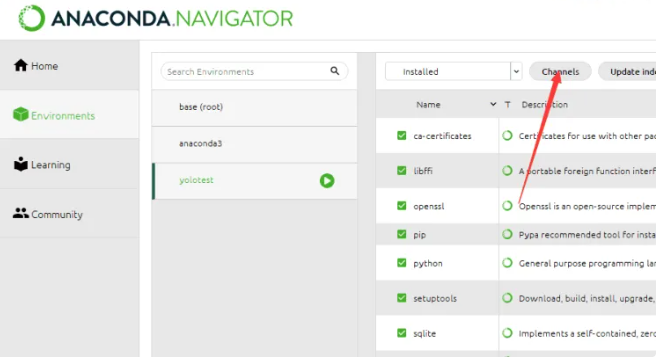
●2.删除默认channel
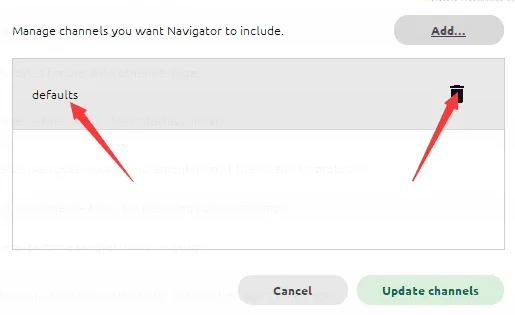
●3.添加下方两个清华的channel 每添加一个回车确认配置,等待进度条加载完
Plain Text复制代码
https://mirrors.tuna.tsinghua.edu.cn/anaconda/pkgs/main/
Plain Text复制代码
https://mirrors.tuna.tsinghua.edu.cn/anaconda/pkgs/free/
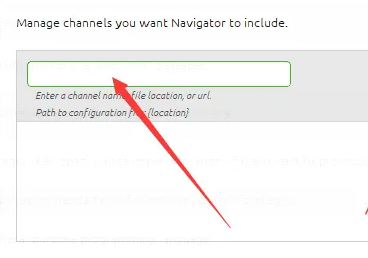
●4.添加后,点击update channels
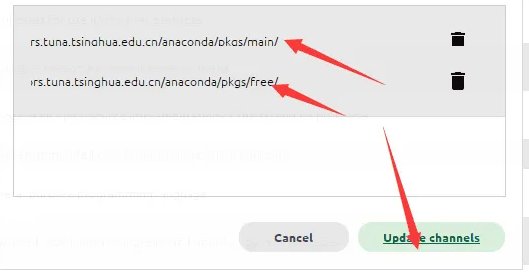
下载Arial.ttf错误
●点我下载 Arial.ttf
●放到 C:\Users\Administrator\AppData\Roaming\Ultralytics 目录下,文件名称改为 Arial.ttf, Administrator 是你当前电脑的用户名
若有收获,就点个赞吧








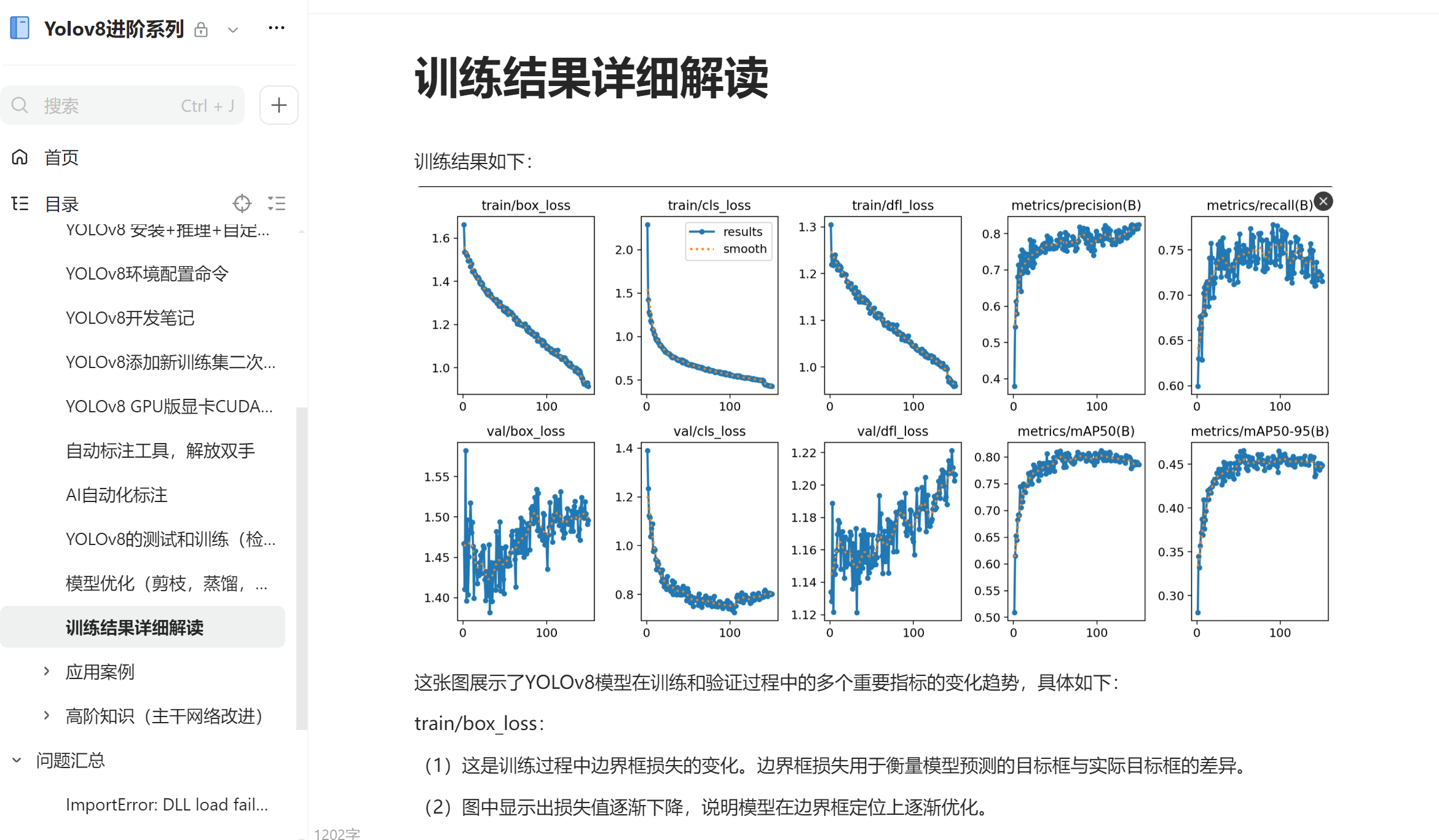


















 5万+
5万+

 被折叠的 条评论
为什么被折叠?
被折叠的 条评论
为什么被折叠?










